[Gelöst] Wie man den schwarzen Bildschirm des iPhone 13/13 Pro/13 Pro Max behebt
Oct 15, 2025 • Filed to: iOS Probleme beheben • Proven solutions
Die meisten iPhone 13 Nutzer hatten Probleme mit dem schwarzen Bildschirm. Es gibt zahlreiche Möglichkeiten, die Probleme mit dem schwarzen Bildschirm des iPhone 13 zu lösen. Der Bildschirm wird schwarz und das iPhone reagiert nicht. Selbst wenn Sie das Gerät aufladen, reagiert es nicht. Dieser Artikel ist eine gute Anleitung, um den schwarzen Bildschirm des iPhone 13 zu überwinden. Es gibt zwar ein überangebot an Lösungen, aber die Auswahl einer zuverlässigen Lösung scheint die größte Herausforderung zu sein. Der folgende Inhalt bietet Ihnen reaktionsschnelle Lösungen, um den schwarzen Bildschirm wieder zum Leben zu erwecken.
- Teil 1: Warum zeigt Ihr iPhone 13/13 Pro/13 Pro Max einen schwarzen Bildschirm an?
- Teil 2: Was sollten Sie tun, wenn der Bildschirm des iPhone 13 schwarz ist, aber noch funktioniert?
- Teil 3: Was sollten Sie tun, wenn das iPhone 13 einen schwarzen Bildschirm anzeigt und nicht reagiert?

- Teil 4: Tipps, um zu verhindern, dass der Bildschirm des iPhone 13 wieder schwarz wird
- Teil 5: FAQs zum schwarzen Bildschirm des iPhone
Teil 1: Warum zeigt Ihr iPhone 13/13 Pro/13 Pro Max einen schwarzen Bildschirm an?
Sie fragen sich vielleicht: „Warum ist der Bildschirm meines iPhone 13 plötzlich schwarz geworden?“ Ein schwarzer Bildschirm kann auf verschiedene Ursachen zurückzuführen sein, sowohl auf Hardwareprobleme als auch auf Softwareprobleme.
- Softwareprobleme: Probleme mit der iOS-Software können dazu führen, dass Ihr iPhone 13 einen schwarzen Bildschirm anzeigt. Dies kann auf fehlgeschlageneSoftware-Updates, inkompatible Apps oder Systemfehler zurückzuführen sein.
- Hardwareprobleme: Hardwareprobleme können ebenfalls dazu führen, dass der Bildschirm Ihres iPhone 13 schwarz wird. Mögliche Ursachen können ein defekter Bildschirm, ein beschädigtes Kabel oder eine fehlerhafte Hardwarekomponente sein.
- Strombezogene Probleme: Ein schwarzer Bildschirm auf Ihrem iPhone 13 kann auch auf Stromprobleme zurückzuführen sein. Möglicherweise ist der Akku leeroder beschädigt, oder es gibt Probleme mit dem Ladekabel oder dem Netzteil. Versuchen Sie, das iPhone 13 an eine Stromquelle anzuschließen und es aufzuladen. Wenn dies nicht funktioniert, können Sie auch versuchen, einen Neustart des Geräts durchzuführen, indem Sie die Ein-/Aus-Taste und die Lautstärketaste gleichzeitig gedrückt halten.
- Nicht reagierendes System: Wenn Ihr iPhone 13 nicht reagiert oder einfriert, kann es einen schwarzen Bildschirm anzeigen und auf keine Eingabe reagieren.
- App-Konflikte: Bestimmte Apps oder kürzlich installierte Software können mit dem iOS-System in Konflikt geraten und zu einem schwarzen Bildschirm auf Ihrem iPhone 13 führen.
Wenn es sich um einen Hardwarefehler handelt, ist es schwierig, ihn selbst zu reparieren. Sie benötigen technische Unterstützung von Apple-Reparaturzentrum, um das Problem schnell zu lösen. Eine eingehende Analyse der iPhone-Teile ist unerlässlich, um die Hardwarefehler auf dem iPhone 13 zu beheben. Bei Softwarefehlern können Sie mehrere Lösungsmethoden ausprobieren. In diesem Artikel erfahren Sie, wie Sie Ihren Bildschirm im Handumdrehen wieder beleben.
Verdächtigen Sie, dass der schwarze Bildschirm auf Ihrem iPhone 13 durch Softwareprobleme verursacht wird?
Versuchen Sie es mit Dr.Fone, um das Problemzu beheben!
Teil 2: Was sollten Sie tun, wenn der Bildschirm des iPhone 13 schwarz ist, aber noch funktioniert?
Was sollten Sie tun, wenn der Bildschirm Ihres iPhone schwarz ist, Sie aber dennoch die Benachrichtigungen von Textnachrichten oder anderen Social-Apps hören können? Um den schwarzen Bildschirm loszuwerden, befolgen Sie die unten aufgeführten Methoden. Sie können das Gerät zurücksetzen oder schädliche Apps vom Gerät löschen, um dieses Problem zu beheben. Surfen Sie durch den folgenden Inhalt, um mehr darüber zu erfahren.
1. Erzwingen Sie einen Neustart des iPhone 13/iPhone 13 Pro/iPhone 13 Pro Max
Der schwarze Bildschirm kann erscheinen, wenn es kleinere Programmabstürze auf dem iPhone gibt. Um dieses Problem zu lösen, können Sie einen erzwungenen Neustart durchführen. Damit ist dieses Problem im Handumdrehen behoben. Das Verfahren ist vergleichbar mit dem Entfernen der Batterie aus dem System, wenn das Gerät nicht mehr reagiert. Befolgen Sie die folgenden Anweisungen, um den Neustart zu erzwingen.
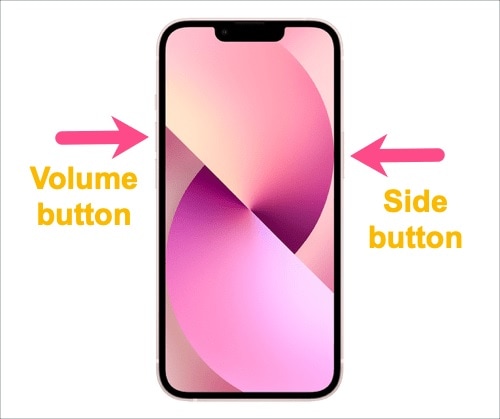
- Schritt 1. Drücken Sie die Lauter-Taste und lassen Sie sie schnell wieder los.
- Schritt 2. Halten Sie sofort die Leiser-Taste der Lautstärke nach unten gedrückt und lassen Sie sie los.
- Schritt 3. Drücken Sie schließlich lange auf die Seiten-Taste rechts, bis das Apple-Logo auf dem Bildschirm erscheint.
Die obigen Anweisungen werden das System neu starten und das Problem des schwarzen Bildschirms auf dem iPhone 13 beheben.
2. Löschen Sie Verdächtige Apps
Für den Fall, dass der Bildschirm Ihres iphone 13 schwarz wird, wenn Sie eine App ausführen. Löschen Sie dann schnell die App oder aktualisieren Sie sie über die entsprechenden Websites. Verdächtige oder veraltete Apps können bei der Ausführung Probleme verursachen. Es ist ratsam, die App entweder zu löschen oder zu aktualisieren, um die Leistung Ihres iPhone zu verbessern.
- Schritt 1. Schließen Sie die App
- Schritt 2. Identifizieren Sie die verdächtige App und drücken Sie lange auf sie.

- Schritt 3. Wählen Sie dann „App entfernen“ aus der Pop-up-Liste.

Wenn der schwarze Bildschirm auch nach dem Neustart des Smartphones und dem Löschen der unnötigen Apps vom iPhone 13 nicht verschwindet, gehen Sie wie folgt vor. Die Programmabstürze im Gerät können mit den oben genannten Methoden behandelt werden, um die Probleme mit dem schwarzen Bildschirm zu verhindern. Wenn Sie die beiden Tipps ausprobiert haben und das Smartphone immer noch nicht reagiert, können Sie versuchen, das Gerät aufzuladen oder Software von Drittanbietern zu verwenden, um das Gerät zu beleben.
Teil 3: Was sollten Sie tun, wenn das iPhone 13 einen schwarzen Bildschirm anzeigt und nicht reagiert?
Wenn die oben genannten Tipps nicht funktionieren, versuchen Sie sofort die folgenden Methoden. Und sie sind auch wirksame Lösungen, wenn Ihr iphone 13 überhaupt nicht reagiert. Führen Sie die folgenden Methoden sorgfältig aus und beheben Sie die Probleme mit dem schwarzen iPhone-Bildschirm.
1. Laden Sie Ihr iPhone 13 auf
Verwenden Sie zum Aufladen des iPhone 13 eine aktive Stromquelle oder zugelassene Ladegeräte.
- Schritt 1. Schließen Sie das Ladegerät für 15-20 Minuten an den Ladeanschluss Ihres Smartphones an. Sie können auch ein kabelloses Ladegerät verwenden.

- Schritt 2. Starten Sie dann das System neu.
Wenn das System nicht reagiert, laden Sie es erneut für weitere 20 Minuten auf und führen Sie ein ähnliches Verfahren durch. Überprüfen Sie die Zuverlässigkeit des Ladegeräts, indem Sie es mit anderen iPhones testen.
Sie können auch an den Ladepunkt prüfen, ob an dieser Steckdose ausreichend Strom zur Verfügung steht. Prüfen Sie den Ladeanschluss des iPhones und stellen Sie sicher, dass die Verbindung stabil ist.
Sie können auch die Ladeanschlüsse überprüfen, ob ausreichend Strom an dieser Steckdose vorhanden ist. Finden Sie die Ladeanschlüsse an Ihrem iPhone heraus und stellen Sie sicher, dass die Verbindung fest ist. Wenn Ihr iPhone auf dem Ladebildschirm hängen bleibt, können Sie es auch selbst reparieren.
2. Verwenden Sie ein Tool, um das schwarze Bildschirmproblem auf dem iPhone 13 zu beheben. (Ohne Datenverlust)
Hier ist eine weitere beeindruckende Lösung, um das Problem mit dem schwarzen Bildschirm auf dem iPhone 13 zu beheben. Verwenden Sie eine App eines Drittanbieters, um dieses Problem zu lösen. Es ist ein zuverlässiges Tool, das optimal auf iPhone-Probleme reagiert und sie in wenigen Minuten behebt. Wondershare Dr.Fone ist ein ausgereiftes Programm, das eine Komplettlösung für Ihr iPhone 13 bietet. Sie können die meisten iPhone-Probleme ohne Datenverlust beheben. Die einfache Benutzerschnittstelle hilft den neuen Benutzern, die Herausforderungen ohne technische Unterstützung selbst zu lösen. Sie müssen keine technisch versierte Person sein, um diese App zu verwenden. Wenige Klicks genügen, um Ihr iPhone für eine reibungslose Nutzung zu aktualisieren.
Mit dieser App können Sie die folgenden Probleme auf Ihrem iPhone beheben.
- Wenn Ihr iPhone im Wiederherstellungsmodus oder DFU-Modus feststeckt
- Beheben Sie den schwarzen und weißen Bildschirm des Todes vom iPhone 13.
- Wenn das iPhone in einer Bootschleife gefangen ist und immer wieder neu startet, können Probleme mit diesem Programm leicht behoben werden.
- Behebt mehr iOS-Probleme und erholt sich optimal vom Einfrieren des iPhones.
- Diese App beseitigt alle Arten von iPhone-Problemen wie ein Experte ohne Unterbrechungen.
Alle oben genannten Probleme werden gelöst, und zwar in einem schnelleren Tempo, um Sie wertvolle Zeit zu sparen. Diese App kann einfach von der offiziellen Website heruntergeladen werden und bietet zwei verschiedene Versionen für Windows- und Mac-Systeme.
Hier sind die spezifischen Schritte zur Reparatur des schwarzen Bildschirms des iPhone 13 mit Dr.Fone - Systemreparatur (iOS).
Schritt 1: Laden Sie die App herunter
Zunächst installieren Sie die richtige Version dieses Tools auf Ihrem PC. Dann starten Sie die App und verbinden Sie Ihr iPhone 13 mit einem funktionsfähigen Kabel mit dem Computer.
Schritt 2: Wählen Sie „Systemreparatur“
Anschließend wählen Sie auf der Startseite der App das Modul „Systemreparatur“ und das System „iOS“.
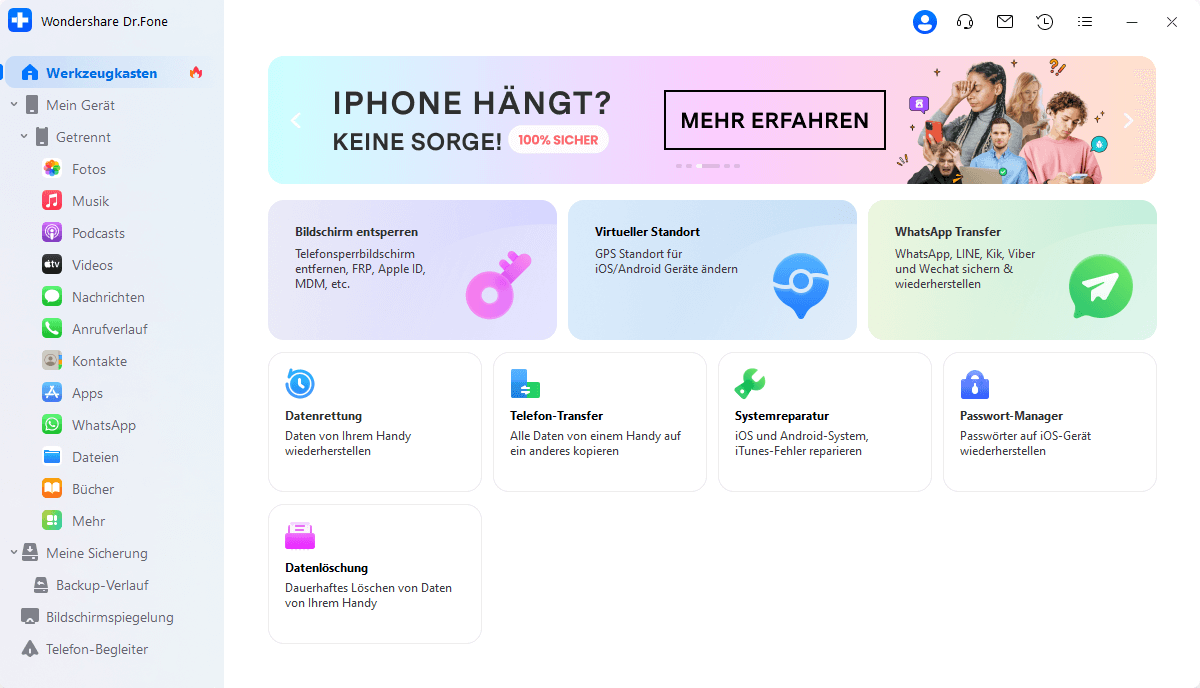
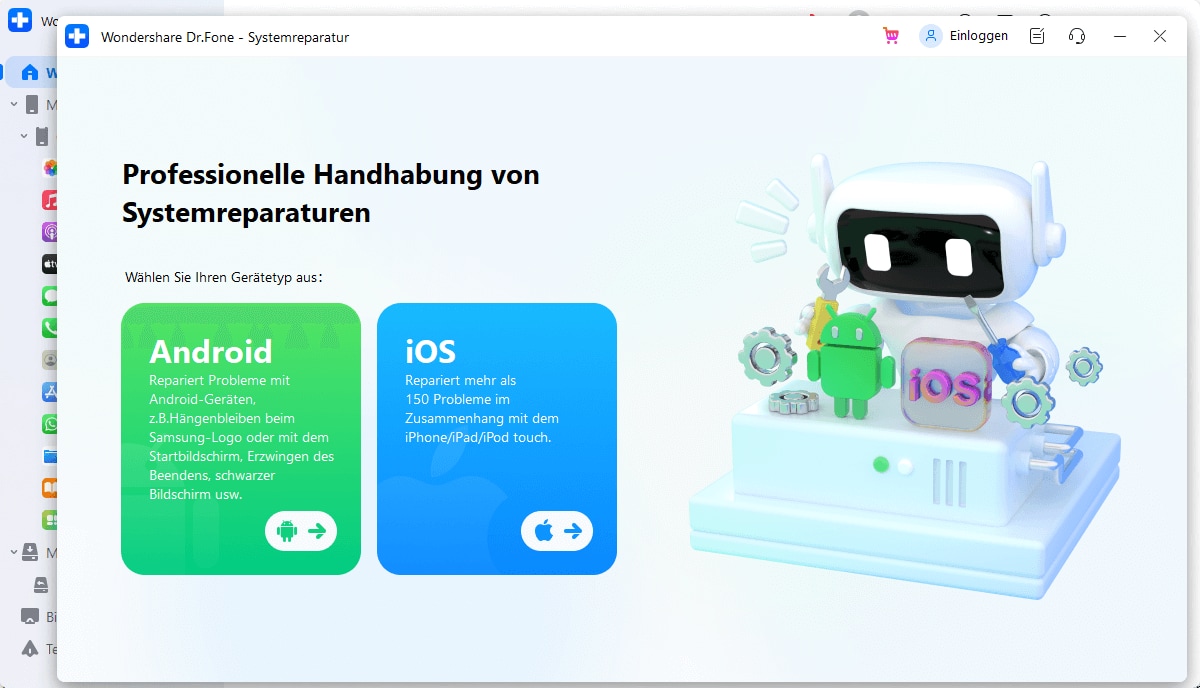
Schritt 3: Führen Sie „iOS-Reparatur“ durch
Nun wählen Sie im linken Bereich die „iOS-Reparatur“ aus und tippen Sie auf der rechten Seite des Bildschirms auf „Standardreparatur“. Die App erkennt das verbundene iPhone 13 und die iOS-Version automatisch. Drücken Sie „Starten“, um fortzufahren.
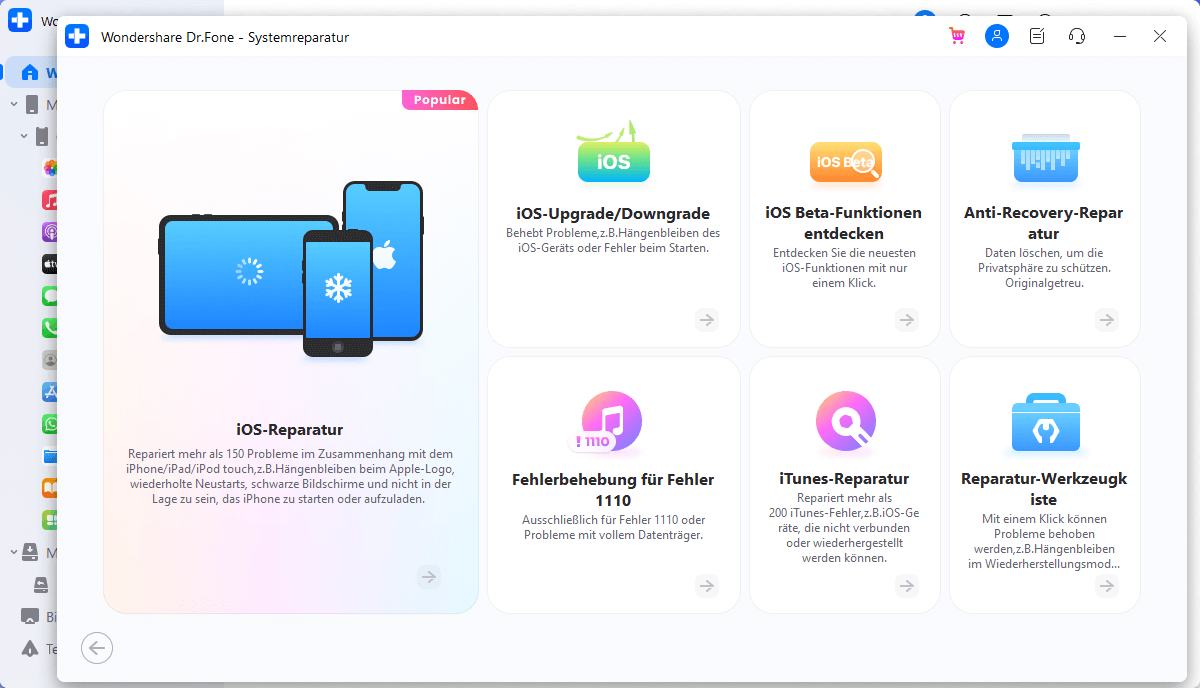
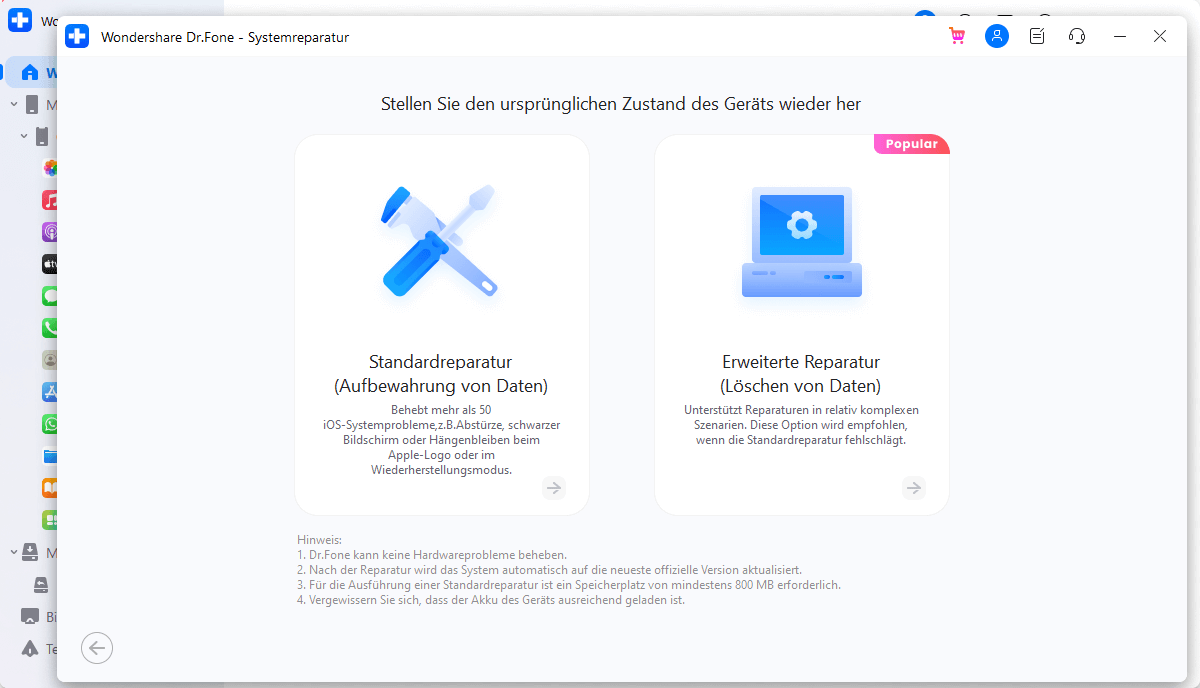
Wenn Sie Dr.Fone zum ersten Mal verwenden und nicht wissen, wie Sie Ihr iPhone mit der Software verbinden sollen, wird auf dem Bildschirm eine detaillierte Anleitung mit Bildern angezeigt.
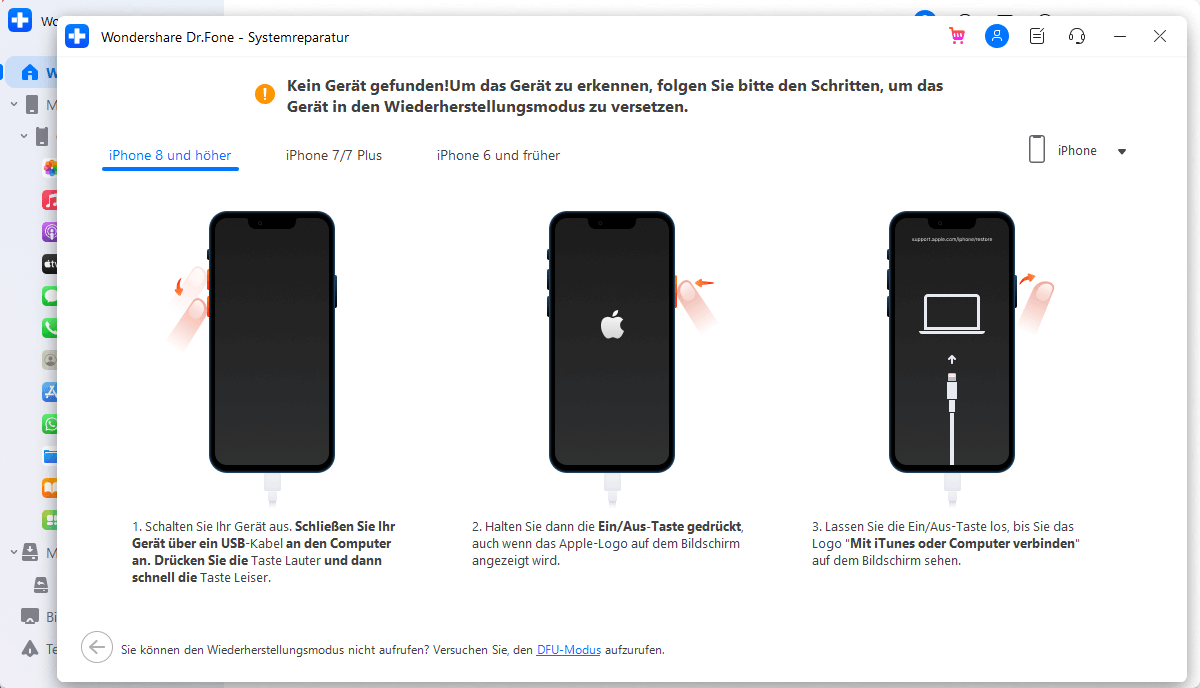
Schritt 4: Laden Sie die Firmware herunter und reparieren Sie sie
Schließlich erfolgt der Download der Firmware automatisch. Sie müssen ein paar Minuten warten, bis die Firmware in Ihrem System gespeichert ist. Die App verifiziert die heruntergeladene Firmware. Zum Schluss klicken Sie auf „Jetzt reparieren“, um das iPhone 13 zu reparieren. Die verfügbare Firmware behebt die Probleme des Geräts und zeigt den Benutzern eine Meldung über die erfolgreiche Fertigstellung an.

3. iTunes oder Finder verwenden (Kostenlos aber mit Datenverlust)
Sie können iTunes verwenden, um das Problem mit dem schwarzen Bildschirm des iPhone 13 zu beheben. Wenn Sie einen Mac mit macOS Catalina oder höher haben, kann der Finder Ihnen helfen. Der einzige Nachteil dieser Methode ist, dass es bei der Ausführung zu einem Datenverlust kommt. Es ist sinnvoll, eine Sicherungskopie Ihrer Telefondaten zu erstellen, bevor Sie diese Methode anwenden.
Bitte befolgen Sie die unten stehenden Anweisungen:
- Schritt 1. Verbinden Sie Ihr iPhone mit iTunes oder Finder

- Schritt 2. Drücken Sie schnell die Lauter-Taste und lassen Sie sie dann schnell los. Drücken Sie anschließend schnell die Leiser-Taste auf Ihrem iPhone und lassenSie sie wieder los. Halten Sie dann die Seitentaste gedrückt, bis Sie das Apple-Logo auf dem Bildschirm sehen. Mit dieser Aktion versetzen Sie Ihr Gerät in den Wiederherstellungsmodus.
Jetzt zeigt iTunes oder den Finder die Meldung an, dass Ihr iPhone 13 erkannt wurde. Tippen Sie auf „OK“ und dann auf „iPhone wiederherstellen“, um mit dem Wiederherstellungsprozess des iPhones fortzufahren.
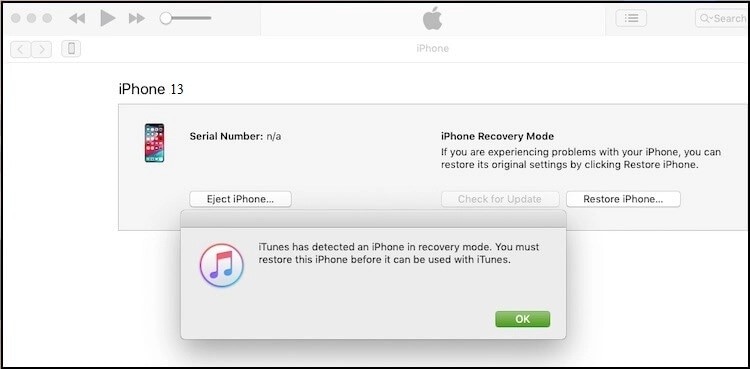
4. DFU-Wiederherstellung
Mit dieser Methode können Sie das Problem des schwarzen iPhone-Bildschirms mit Datenverlust beheben. Außerdem handelt es sich um ein komplexes Verfahren, bei dem ein neu Benutzer manchmal Schwierigkeiten hat und nicht weiß, was er als nächstes tun soll.
Führen Sie die folgenden Schritte aus, um Ihr iPhone in den DFU-Modus zu versetzen, damit der schwarze Bildschirm verschwindet und die Programmfehler behoben werden.
- Schritt 1. Verbinden Sie Ihr iPhone 13, iPhone 13 Pro Max oder iPhone 13 Pro mit dem Computer und halten Sie die Seitentaste 3 Sekunden lang gedrückt.
- Schritt 2. Dann drücken Sie die Lautstärke-Leiser-Taste und die Seitentaste gleichzeitig für 10 Sekunden, bis das Apple-Logo auf dem Bildschirm erscheint. Das iPhone13 wechselt in den DFU-Modus und zeigt einen schwarzen Bildschirm an. Das System zeigt eine Meldung an, dass das Gerät in den DFU-Modus gewechselt ist.

- Schritt 3. Öffnen Sie iTunes oder Finder auf Ihrem Computer und warten Sie, bis das iPhone erkannt wird. Klicken Sie dann auf die Schaltfläche "Wiederherstellen",um den Vorgang abzuschließen.

- Schritt 4. Warten Sie geduldig und schließen Sie den gesamten Vorgang ab, bis das iPhone 13 automatisch neu startet.
Teil 4: Tipps, um zu verhindern, dass der Bildschirm des iPhone 13/13 Pro/13 Pro Max wieder schwarz wird
Vorbeugen ist besser als heilen, um diese Aussage zu unterstützen, behandeln Sie das iPhone professionell. "Wie verhindere ich, dass mein iPhone-Bildschirm schwarz wird?" Hier sind einige effiziente Tipps für iPhone-Benutzer, um erneute Probleme mit dem schwarzen Bildschirm zu vermeiden. Befolgen Sie sie sorgfältig und befreien Sie sich von den Problemen.
Vorbeugen ist besser als heilen, zur Unterstützung dieser Aussage behandeln Sie das iPhone professionell. Hier sind ein paar effiziente Tipps für iPhone-Benutzer, um die Probleme mit dem schwarzen Bildschirm zu vermeiden. Befolgen Sie sie sorgfältig und beseitigen Sie die Probleme.
- - 1. Verwenden Sie nur zugelassene Apps und laden Sie sie aus dem App Store herunter. Aktualisieren Sie Ihre Apps rechtzeitig und verwenden Sie keine veraltete Software.
- - 2. Verwenden Sie Ihr iPhone 13 nicht, während es geladen wird. Das Gerät wird durch die Benutzung während des Ladevorgangs heiß, was zu einem schwarzen Bildschirm führen kann.
- - 3. Laden Sie Ihr iPhone 13 auf, bevor die Akku-Ladung unter 20 % fällt, und laden Sie es bis zu 99 % auf, um eine optimale Leistung des Geräts zu gewährleisten.
Dies sind die wenigen Tipps, die befolgt werden müssen, damit das iPhone langfristig richtig funktioniert. Durch eine konkrete Verwendung können Sie unerwünschte Probleme mit der iPhone-Leistung vermeiden.
Teil 5: FAQs zum schwarzen Bildschirm des iPhone
1. Warum lässt sich der Bildschirm meines iPhone 13 nicht einschalten?
Mögliche Gründe dafür, dass sich der Bildschirm Ihres iPhone 13 nicht einschaltet, könnten ein leerer Akku, ein Softwareproblem oder ein Hardwareproblem sein. Es wird empfohlen, Ihr iPhone aufzuladen, neu zu starten und nach Software-Updates zu suchen.
2. Was kann ich tun, wenn der Bildschirm meines iPhones schwarz ist, aber eingeschaltet ist?
Wenn der Bildschirm Ihres iPhones schwarz ist, das Gerät jedoch eingeschaltet ist, können Sie versuchen, einen Hard-Reset durchzuführen, indem Sie gleichzeitig die Seitentaste und die Leiser-Taste gedrückt halten, bis das Apple-Logo angezeigt wird. Wenn das nicht funktioniert, stellen Sie sicher, dass der Akku aufgeladen ist, und versuchen Sie, Ihr iPhone an einen Computer anzuschließen, um die Software mithilfe von iTunes oder Finder zu aktualisieren oder wiederherzustellen.
3. Warum ist der Bildschirm meines iPhone 13 schwarz, vibriert aber trotzdem?
Wenn der Bildschirm Ihres iPhone 13 schwarz ist, aber dennoch vibriert, deutet dies auf ein mögliches Problem mit dem Display oder seiner Verbindung hin. Möglicherweise liegt ein Hardwareproblem vor, beispielsweise ein loses Kabel oder ein beschädigter Bildschirm. Es wird empfohlen, einen Hard-Reset durchzuführen, das Gerät aufzuladen und auf physische Schäden zu prüfen.
4. Warum ist der Bildschirm meines iPhones schwarz, aber nicht eingefroren?
Wenn der Bildschirm Ihres iPhones schwarz ist, aber nicht tot ist, kann dies an einem Software- oder Hardwareproblem liegen. Ein Softwareproblem könnte dazu geführt haben, dass der Bildschirm nicht mehr reagiert, während das Gerät selbst noch funktioniert. Versuchen Sie, einen Hard-Reset durchzuführen, das iPhone aufzuladen und es an einen Computer anzuschließen, um die Software zu aktualisieren oder wiederherzustellen. Wenn das Problem durch diese Schritte nicht behoben wird, liegt möglicherweise ein Hardwareproblem mit dem Display oder seiner Verbindung vor. In solchen Fällen wird empfohlen, den Apple-Support zu kontaktieren oder ein autorisiertes Servicecenter aufzusuchen, um weitere Unterstützung zu erhalten.
5. Warum bleibt der Bildschirm meines Apple iPhones ständig schwarz?
Wenn der Bildschirm Ihres Apple iPhone weiterhin schwarz bleibt, kann dies verschiedene Gründe haben. Möglicherweise hängt es mit den Energieeinstellungen des Geräts zusammen, z. B. mit der automatischen Sperre oder den Einstellungen für die Zeitüberschreitung des Bildschirms. Überprüfen und passen Sie diese Einstellungen im Abschnitt „Anzeige & Helligkeit“ der Einstellungen Ihres iPhones an. Eine andere Möglichkeit ist ein Softwarefehler oder eine bestimmte App, die das Problem verursacht. Versuchen Sie, die Software Ihres Geräts zu aktualisieren und alle problematischen Apps zu schließen.
Fazit
Ich hoffe, dieser Artikel hat Ihnen wertvolle Einblicke gegeben, wie Sie das iPhone professionell nutzen können, um Probleme mit dem schwarzen Bildschirm des iPhone 13 loszuwerden. Verwenden Sie die perfekten Reparaturwerkzeuge aus dem digitalen Raum, um die Probleme vernünftig zu lösen. Beheben Sie das Problem ohne Datenverlust und komplexe Verfahren. Wählen Sie die kluge Methode und führen Sie die Reparatur selbst durch, ohne die Hilfe von technischen Experten in Anspruch zu nehmen. Wählen Sie Dr.Fone - Systemreparatur (iOS), ein Tool, das ausschließlich für die iOS-Plattform entwickelt wurde, um die Probleme mit dem Gerät zu beheben. Lesen Sie diesem Artikel, um die neuen Horizonte optimaler Leistungen vom iPhone 13 zu entdecken.
iPhone Probleme
- iPhone Hardware-Probleme
- iPhone-Tastaturprobleme
- iPhone-Kopfhörer-Probleme
- iPhone Touch ID funktioniert nicht
- Hintergrundbeleuchtung des iPhone reparieren
- Probleme mit der iPhone-Batterie
- iPhone Medien Probleme
- iPhone Mail Probleme
- Probleme beim iPhone Update
- iOS 19 oder iOS 26? Enthüllung der Geheimnisse von Apples kommendem Betriebssystem
- Software-Aktualisierung fehlgeschlagen
- iPhone hängt?
- Software-Update-Server konnte nicht kontaktiert werden
- iOS update Problem
- iPhone Verbindungs-/Netzwerkprobleme
- ● Daten verwalten & übertragen
- ● Daten wiederherstellen
- ● Bildschirm entsperren & aktivieren
- ● FRP-Sperre
- ● Die meisten iOS- und Android-Probleme beheben

















 100% sicher | Werbefrei | Keine Malware
100% sicher | Werbefrei | Keine Malware


Julia Becker
staff Editor